Este cmdlet manipula a ação se ocorrer um erro
- PowerShell ErrorAction é um parâmetro comum que entra em ação sempre que ocorre um erro.
- Este guia discutirá o PowerShell ErrorAction, seus parâmetros e como usá-los.
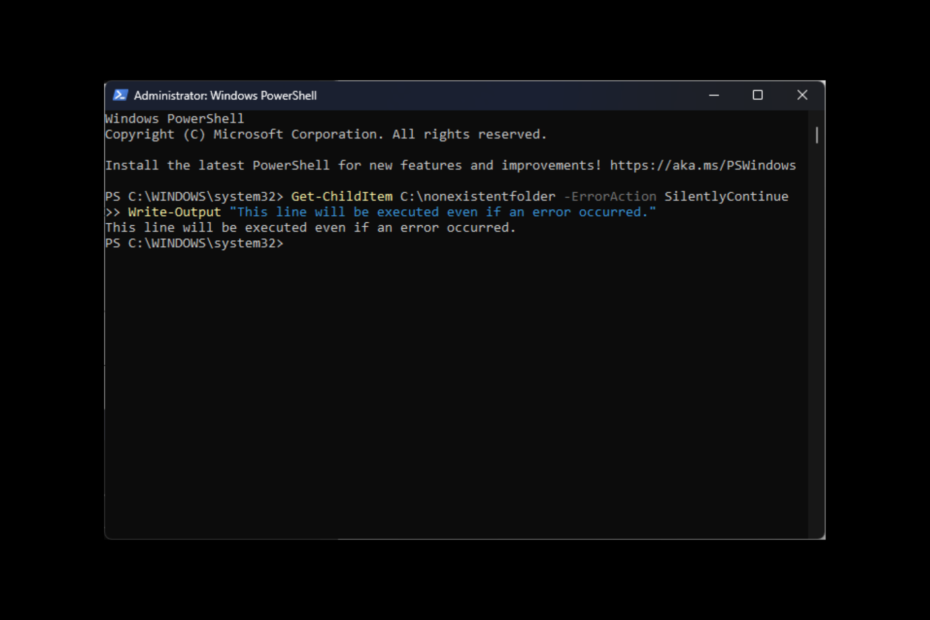
xINSTALE CLICANDO NO ARQUIVO PARA DOWNLOAD
- Baixe a ferramenta de reparo do PC Restoro que vem com tecnologias patenteadas (patente disponível aqui).
- Clique Inicia escaneamento para encontrar problemas do Windows que possam estar causando problemas no PC.
- Clique Reparar tudo para corrigir problemas que afetam a segurança e o desempenho do seu computador.
- Restoro foi baixado por 0 leitores deste mês.
Quando um comando não é executado, PowerShell exibe um erro com base no valor definido em ErrorActionPreference.
No entanto, o parâmetro ErrorAction no PowerShell permite que você especifique como lidar com erros de encerramento se um comando falhar. As opções disponíveis para lidar com a execução de um comando são Continue, Ignore, Stop, Inquire, SilentlyContinue e Suspend (funciona apenas para o fluxo de trabalho do PowerShell).
Neste guia, discutiremos como usar o PowerShell ErrorAction com suas variáveis usando exemplos. Vamos começar!
Como posso usar o PowerShell ErrorAction?
1. Continuar
É a preferência padrão do parâmetro ErrorAction. Essa ação informa o host sobre o erro e o script continua a ser executado. Você pode ver este exemplo para entender melhor:
- aperte o janelas Tipo de chave PowerShell, e clique Executar como administrador.

- Copie e cole o seguinte comando e pressione Enter para executar:
Get-ChildItem C:\pasta não existente -ErrorAction Continuar
Write-Output "Esta linha será executada mesmo se ocorrer um erro."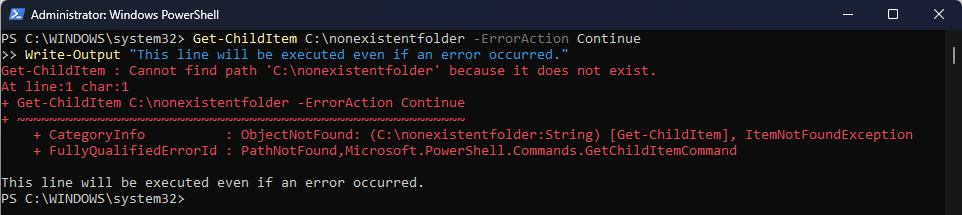
2. Ignorar
Esta opção não informa o host sobre o erro e continua a execução do script. Veja o exemplo para entender:
- Abrir PowerShell usando o mesmo método usado acima.
- Digite o seguinte comando e pressione Enter:
Get-ChildItem C:\pasta não existente -ErrorAction Ignorar
Write-Output "Esta linha será executada mesmo se ocorrer um erro."
- O modo de eficiência do Windows está tornando os aplicativos inutilizáveis para alguns
- Como criar e personalizar organogramas no Visio
3. Parar
Se o erro ocorreu, esta ação interrompe a execução do script. Para entender melhor, veja este exemplo:
- Abrir PowerShell com direitos de administrador.
- Digite o seguinte comando e pressione Enter:
Get-ChildItem C:\pasta não existente -ErrorAction Parar
Write-Output "Esta linha não será executada porque ocorreu um erro."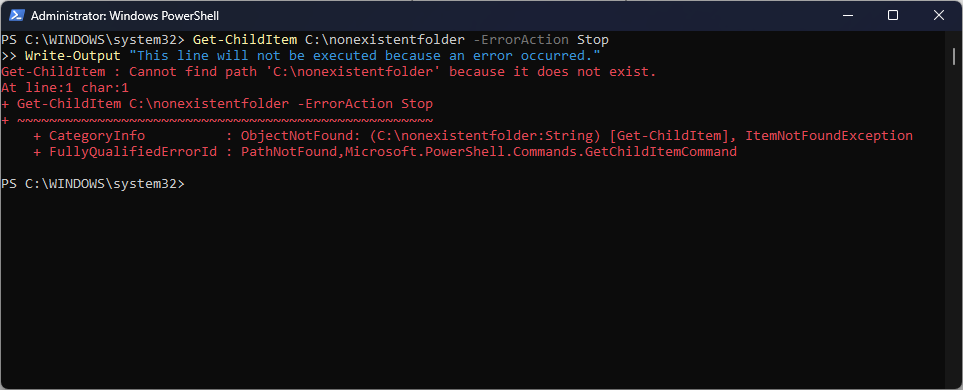
4. Investigar
Com esta opção, quando ocorre o erro, o usuário obtém opções e prompts para determinar a ação apropriada. Vejamos o exemplo:
- Primeiro, lance PowerShell com direitos de administrador.
- Copie e cole o seguinte comando e pressione Enter:
Get-ChildItem C:\pasta não existente -ErrorAction Inquire
Write-Output "Esta linha será executada somente se você confirmar a mensagem de erro."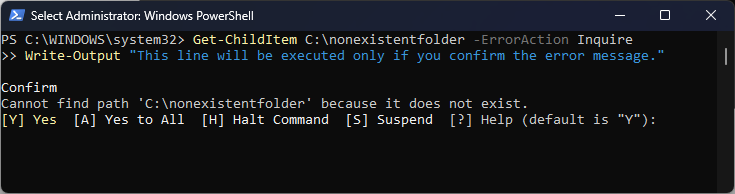
5. Silenciosamente Continuar
Como o Ignorar comando, ele não reportará o erro ao host e continuará a execução. No entanto, ao contrário de Ignorar, ele adicionará o erro à variável $Error. Para entender melhor a ação, vejamos um exemplo:
- Abrir PowerShell com privilégios de administrador.
- Digite o seguinte comando e pressione Enter:
Get-ChildItem C:\pasta não existente -ErrorAction SilentlyContinue
Write-Output "Esta linha será executada mesmo se ocorrer um erro."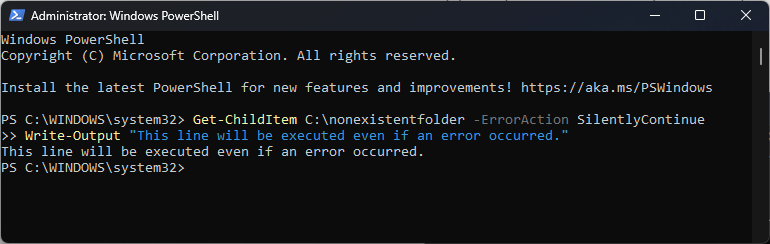
Portanto, é assim que você pode usar o PowerShell ErrorAction para especificar o que fazer se o comando falhar na execução. Se você tiver alguma dúvida ou preocupação sobre o parâmetro, sinta-se à vontade para nos informar nos comentários abaixo. Ficaremos felizes em ajudar!
Ainda tendo problemas? Corrija-os com esta ferramenta:
PATROCINADAS
Se os conselhos acima não resolverem seu problema, seu PC pode ter problemas mais profundos no Windows. Nós recomendamos baixando esta ferramenta de reparo de PC (classificado como Ótimo no TrustPilot.com) para resolvê-los facilmente. Após a instalação, basta clicar no botão Inicia escaneamento botão e, em seguida, pressione Reparar tudo.


